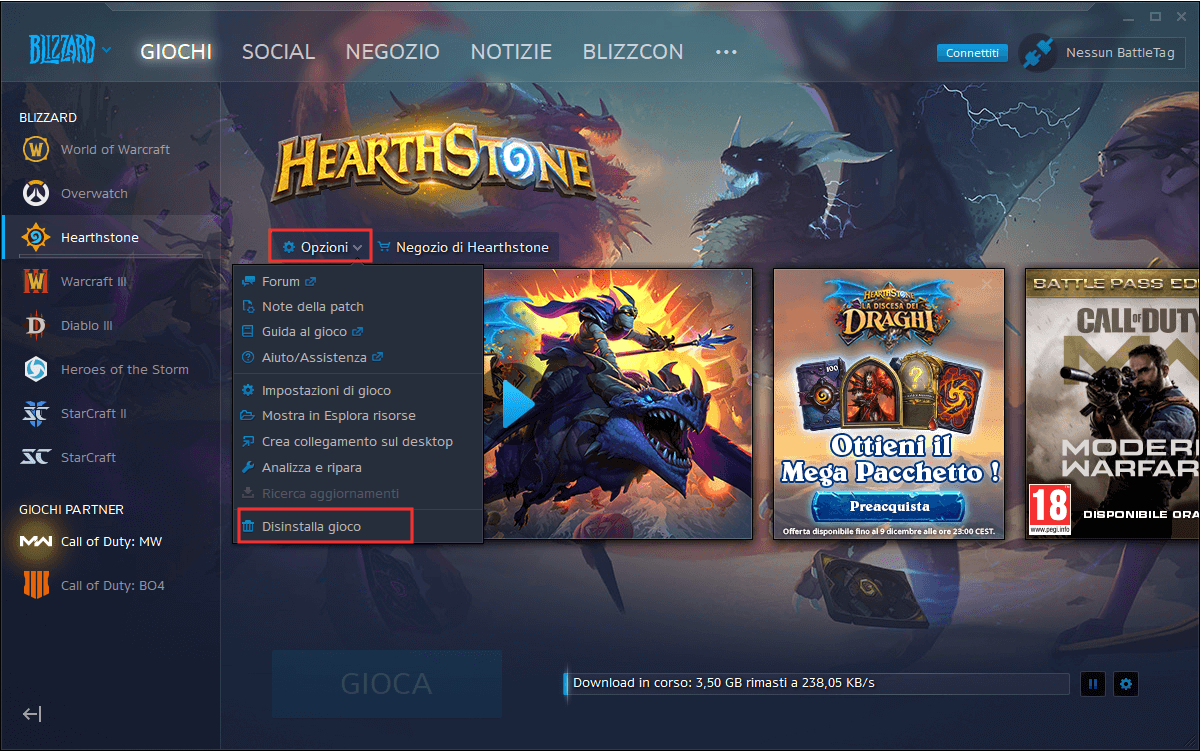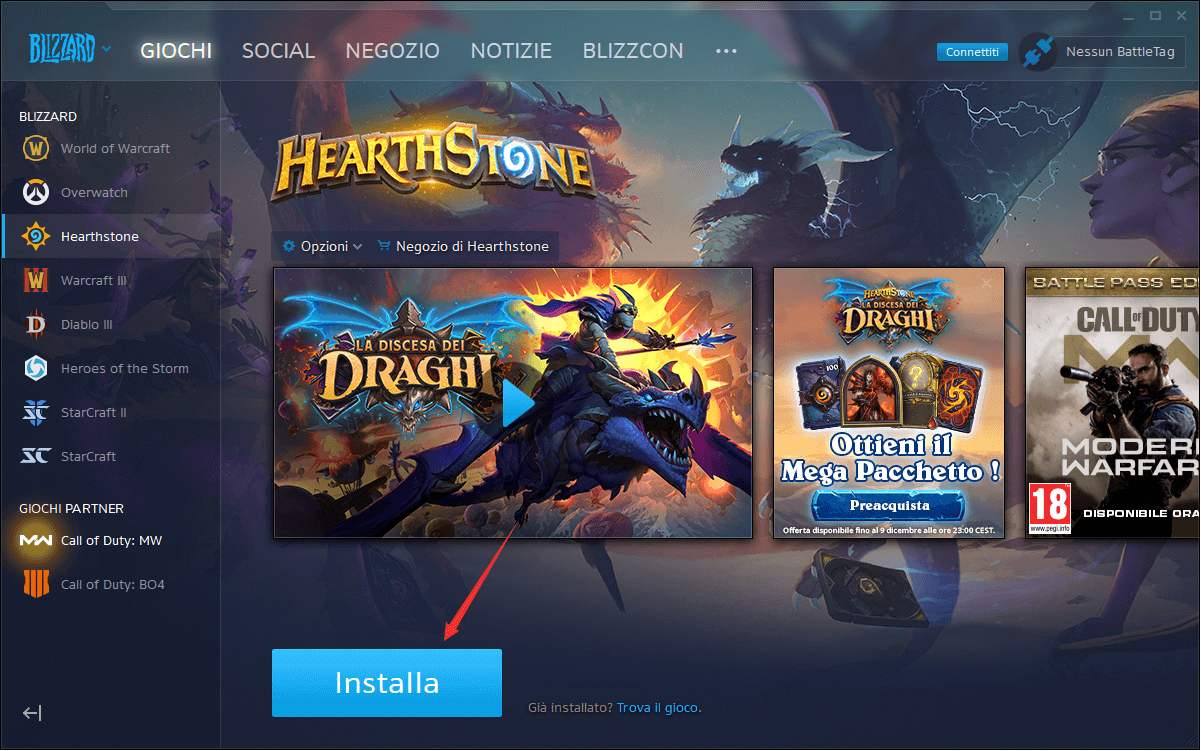- Scoprire EaseUS
- Chi Siamo
- Recensioni & Premi
- Contatta EaseUS
- Rivenditore
- Affiliato
- Mio Conto
- Sconto Education
Spostare giochi su un altro PC/ unità
Argomenti Relativi
- 01 Guida 1: Come spostare giochi su hard disk esterno
- 02 Guida 2: Come spostare i giochi su SSD
- 03 Guida 3: Spostare giochi da c a d
- 04 Guida 4: Trasferire giochi da windows 10 a windows 11
- 05 Guida 5: Spostare i giochi su un nuovo computer senza reinstallarli
- 06 Suggerimento bonus 1: Copiare giochi da PC a chiavetta USB
- 07 Suggerimento bonus 2: Spostare giochi di Steam su una nuova unità
- 08 Suggerimento bonus 3: Trasferire giochi della Playstation su hard disk esterno
- 09 Suggerimento bonus 4: Come spostare i giochi Blizzard Games su un'altra unità/PC
- 10 Suggerimento bonus 5: Come spostare i giochi Riot Games su un'altra unità/PC
- 11 Suggerimento bonus 6: Come spostare i giochi Epic Games su un'altra unità/PC
- 12 Suggerimento bonus 7: Spostare i giochi Origin su un'altra unità
Esistono due motivi comuni per spostare i giochi battle.net su un'altra unità:
Motivo 1. L'HDD o l'SSD su cui sono installati i giochi Blizzard non dispone dello spazio sufficiente. A causa dell'impostazione predefinita, Blizzard conserva sempre i file di gioco sull'unità C. Quindi non c'è spazio libero a disposizione sul disco C con vari file di installazione e file desktop archiviati.
Motivo 2. Vuoi trasferire i programmi installati su SSD per goderti una velocità maggiore e prestazioni migliori. L'SSD può accelerare il caricamento perché la velocità di trasferimento dei dati di SSD è più veloce di quella di un HDD.

Come spostare i giochi Blizzard da un disco all'altro con 3 modi
E' facile spostare i giochi battle.net da un disco all'altro utilizzando le 3 soluzioni che presenteremmo di seguito. Puoi seguire la guida dettagliata per iniziare a trasferire i tuoi giochi come Call of Duty, World of Warcraft, Hearthstone e Heroes of the Storm.
| Soluzioni funzionanti | Giuda passo passo |
|---|---|
| 1. Sposta i giochi Blizzard su un'altra unità senza una nuova installazione | Utilizza un potente strumento di migrazione applicazioni - EaseUS Todo PCTrans per trasferire i giochi su un'altra unità. Scarica ed esegui il programma di trasferimento tra PC...Altro |
| 2. Trasferisci i giochi Blizzard da un disco all'altro con una nuova installazione da zero | Disinstalla i giochi dal computer e scaricali nuovamente...Altro |
| 3. Migra i giochi sull'altro disco modificando le impostazioni predefinite | Modifica il percorso predefinito di salvataggio per i giochi Blizzard...Altro |
Metodo 1. Sposta i giochi Blizzard su un'altra unità senza una nuova installazione (Soluzione automatica)
Tra i tre metodi, EaseUS Todo PCTrans è il più utile e conveniente. È uno strumento semplice di trasferimento per PC che ti consente di trasferire dati, applicazioni e impostazioni dell'account utente tra PC con un clic.
Per migrare i giochi Blizzard su un'unità diversa, la sua funzione di migrazione APP ti permette di modificare il percorso di salvataggio del gioco e di copiare il software installato senza problemi di avvio. Inoltre, è importante che l'utilizzo del programma ti consente di risparmiare molto tempo poiché non è necessario reinstallare nessun gioco battle.net.
- EaseUS Todo PCTrans -
Strumento di Trasferimento Dati Affidabile per Windows 11
- Trasferire file, applicazioni, impostazioni dal vecchio SO a Windows 11..
- Recuperare Product Key per Windows, Office, Adobe apps con un clic.
- Pulire il disco C ed ottimizzare le prestazioni di Windows 11.
- Recuperare i dati da Windows 11 in crash.
Altre 2 modalità principali di trasferimento del software EaseUS:
- Trasferimento da PC a PC: collegare due PC per spostare direttamente file, applicazioni e account utente da uno all'altro. Ad esempio trasferisci file da laptop a laptop tramite Wi-Fi.
- Trasferimento tramite file immagine: crea immagini di file, programmi e account ed esportale automaticamente dal PC di origine a quello destinatario quando non è disponibile la connessione a Internet.
Ora scarica il programma di migrazione applicazioni e sposta i giochi Blizzard su HDD o SSD.
Passo 1. Avvia EaseUS Todo PCTrans e seleziona la modalità di trasferimento
Nella schermata principale di EaseUS Todo PCTrans, clicca su "Migrazione App" > "Avvia" per continuare.

Passo 2. Seleziona applicazioni da trasferire e il percorso di destinazione
1. Seleziona la partizione d'origine dove sono installate le applicazioni e spunta i programmi segnalati con " Sì " che desideri spostare.
2. Fai clic sull'icona a forma di triangolo per scegliere un'altra unità come la destinazione.

Passo 3. Inizia il trasferimento di app/programmi/software selezionati
Clicca su "Trasferisci" per iniziare il trasferimento e attendi la fine.
Al termine del processo, riavvia il tuo PC e apri le app spostate di nuovo.
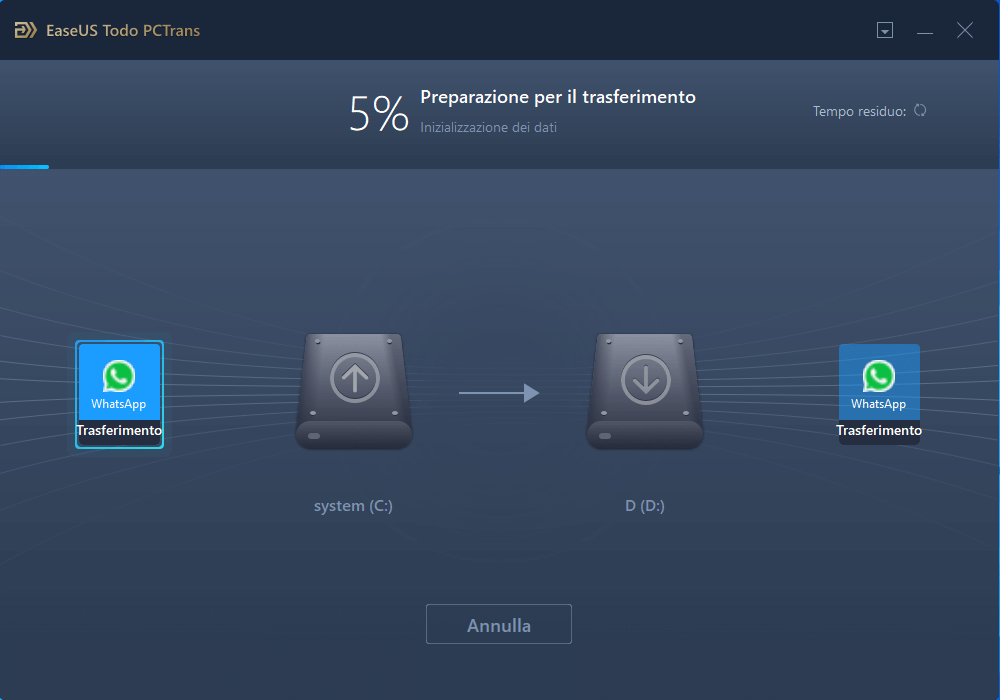
Metodo 2. Trasferisci i giochi Blizzard da un disco all'altro con una nuova installazione da zero
Se va bene per te, esiste un altro modo che richiede più tempo, cioè installare i giochi da zero su un'unità con spazio sufficiente. Eccoti i dettagli dell'operazione:
Passo 1. Disinstalla i giochi con la Blizzard Battle.net Desktop App.
Apri l'applicazione desktop di Blizzard Battle.net, seleziona l'icona del gioco che vuoi disinstallare, seleziona "Opzioni", quindi seleziona "Disinstalla gioco".
Passo 2. Apri Applicazione Blizzard sul Desktop, selezionare il gioco che vuoi installare, clicca sul pulsante Installa.
Passo 3. Sotto l'opzione di Percorso d'installazione, seleziona il percorso da salvare il file di gioco, e cliccare Avvia installazione.
Questo metodo cambia solo la posizione del gioco, non la Blizzard Battle.net Desktop App. Spostare l'applicazione Blizzard Battle.net Desktop in un'unità diversa dai file del sistema operativo può causare problemi con i giochi.
Metodo 3. Migra i giochi sull'altro disco modificando le impostazioni predefinite
Oltre ai due metodi per spostare i giochi Blizzard su SSD, c'è un altro modo per spostare Call of Duty (incluso Warzone o Modern Warfare) su un altro disco. Puoi cambiare la cartella del gioco di installazione.
Come spostare Call of Duty su un'altra unità:
Passo 1. Copia e incolla la cartella del gioco originale su un'altra unità ed esegui il Battle.net client.
Passo 2. Fai clic su "Individua il gioco" nella parte inferiore dell'interfaccia. Scegli la nuova cartella.
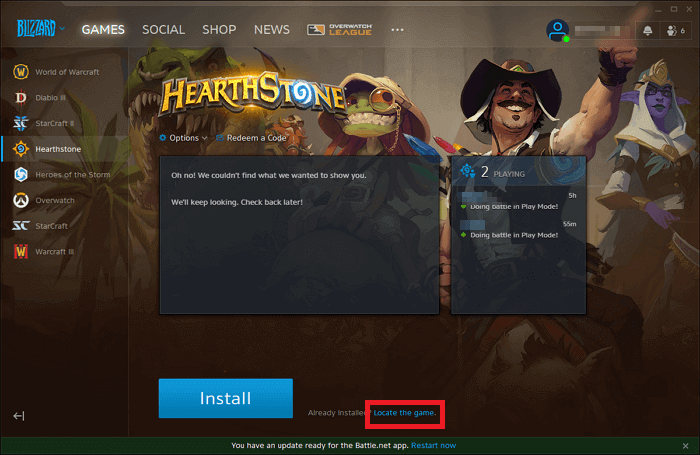
Passo 3. Vai di nuovo all'interfaccia. Clicca sul pulsante "Aggiorna" per conservare la modifica della posizione della cartella.
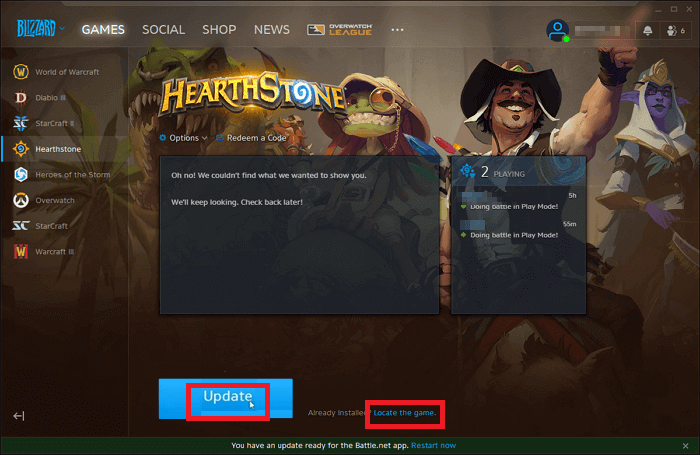
Come spostare i giochi Blizzard da un PC all'altro in pochi clic
Ulteriori informazioni su come utilizzare EaseUS Todo PCTrans per trasferire i giochi battle.net da un computer all'altro senza reinstallarli.
Passo 1. Avvia EaseUS Todo PCTrans su entrambi i computer
PC d'origine - Clicca su "Da PC a PC" sulla schermata principale per continuare.

Passo 2. Seleziona il punto di partenza e quello di avvio per questo trasferimento
"Nuovo" - Spostare i dati dal vecchio computer al nuovo in mano;
"Vecchio" - Spostare i dati dal vecchio computer in mano ad un altro nuovo.

Passo 3. Collega due computer
Connetti i due PC alla stessa LAN inserendo la password o il codice di verifica. Clicca poi su "Connetti" per continuare.
(Il codice di verifica è in alto a destra nella schermata principale della modalità "da PC a PC" sul computer da connettere.)
* Se non trovi il PC di destinazione nella lista di sinistra, puoi anche fare clic su "Connetti manualmente" per collegare al PC in modo manuale inserendo l'indirizzo IP o il nome del dispositivo.

Passo 4. Seleziona le applicazioni/software/programmi da trasferire
1. Puoi scegliere tutto che desideri trasferire dal computer corrente al PC di destinazione.
2. Quindi clicca su "Trasferisci" per iniziare il trasferimento.
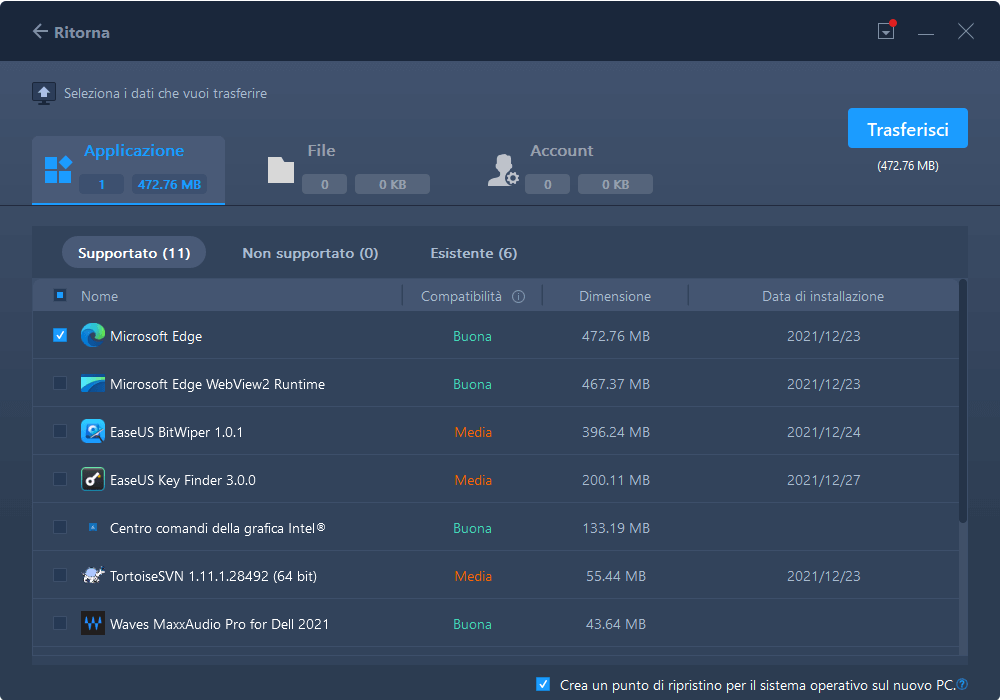
Spostare i giochi Blizzard è fatto con un semplice clic
Questo tutorial copre le soluzioni più complete per aiutarti a spostare i giochi battle.net, come Warzone, Call of Duty, Starcraft e altri. EaseUS Todo PCTrans, uno strumento di trasferimento dati per PC senza interruzioni, ti consente di trasferire i giochi Blizzard da un disco/ PC all'altro in pochi clic. Trasferendo i programmi da tali dischi agli altri, non devi più preoccuparti dello spazio insufficiente.
Articoli Relativi
-
Come trasferire tutto dal tuo vecchio computer al nuovo Windows 11
![author icon]() Anna/15/09/2025
Anna/15/09/2025 -
3 Modi per Trasferire File sul Tuo Nuovo Computer con Windows 11
![author icon]() Elsa/15/09/2025
Elsa/15/09/2025 -
Smetti di usare EaseUS Todo PCTrans Crack, ottieni la licenza ufficiale qui
![author icon]() Aria/15/09/2025
Aria/15/09/2025 -
I 5 migliori pulitori di unità C per Windows 11 con guide pratiche
![author icon]() Aria/02/11/2025
Aria/02/11/2025